iphone怎么导入电影视频?iphone导入电影视频图文教程 !
内容摘要:
我们在网上下载了一些电影,如果想要在iphone上观看该怎么办呢?今天小编为大家介绍iphone导入电影视频教程
q游网www.qqaiqin.com查答案为你整理分享iphone,iphone导入电影的相关内容如下,感兴趣的小伙伴一起来看看吧。
我们在网上下载了一些电影,如果想要在iphone上观看该怎么办呢?今天小编为大家介绍iphone导入电影视频教程,一起来了解下吧!
iphone导入电影视频教程
第一步
将设备连接到你的电脑,在iTunes左侧列表里点击影片。
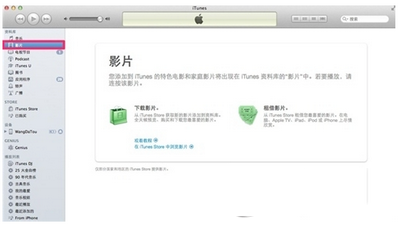
第二步
在桌面上找到下好的影片,这里提示下,iPhone支持的影片格式有mp4和m4v这两种格式,如果你下的电影不是这两种格式需要转换下才可以导入到你的手机中。
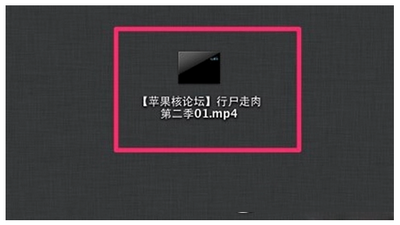
第三步
将下好的影片拖入你的iTunes中,会自动载入到你的影片栏里。
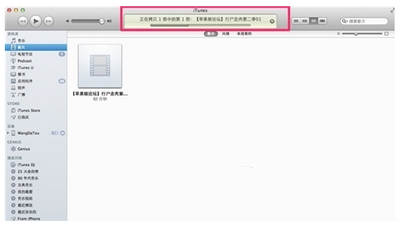
第四步
影片已经成功导入你的iTunes。
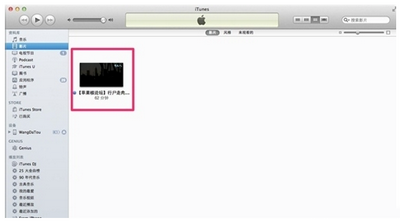
第五步
点击左侧列表里你的设备,勾选“同步影片”,勾选需要同步的影片,最后点“应用”。
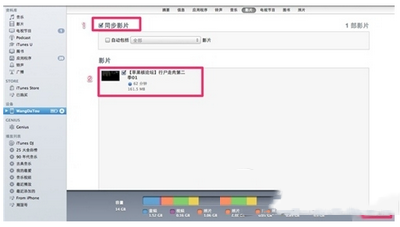
第六步
顶部状态栏显示正在同步影片到你的设备中。
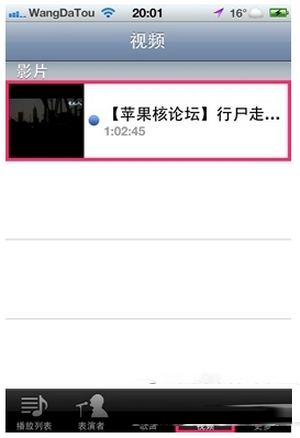
第七步
打开你手机里的视频应用,就能看见导入的影片了。
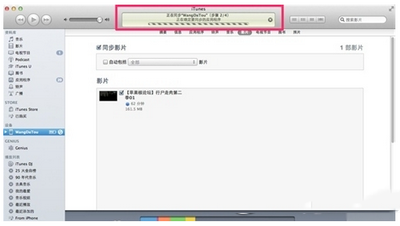
第八步
播放影片的效果。
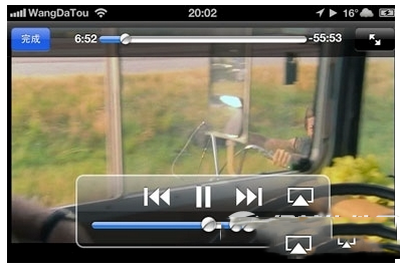
以上就是小编为您带来的关于“iphone怎么导入电影视频?iphone导入电影视频图文教程 !”的相关内容了,希望这篇文章能够帮助到大家。【答案仅供参考】

- .ios14充电提示音设置方法攻略
- .更新iOS14后应用无法使用照片了的解决办
- .iphone11 Pro Max发热严重掉电快怎么办?
- .iPad的电源适配器可以给iPhone手机充电吗
- .iPhone SE不支持这两个功能Haptic Touch
- .魅族16x面部识别 一直显示长时间未能录入
- .iPhone点击“隔空播放”会卡死解决办法?
- .新款iPhone SE支持夜景模式吗?
- .iPhone出现“无法验证电池是正品”是怎么
- .iPhone升级系统提示无法检查更新时的解决
- .iOS13.4Beta3兼容设备支持的机型介绍
- .ios13越狱后电池健康不显示解决办法
- .iPhone6和iPhone6plus卡顿掉帧解决办法
- .iOS设备进入DFU模式的方法
- .苹果商店误充后如何申请退款?
- .AirPods耳机盒绿灯一直闪烁是怎么回事?
- .登录APP Store时提示“检查账户信息”怎
- .iPhone经常会弹出提示“欢迎使用联通业务
- .iPhone备忘录的密码忘记怎么办?
- .iPhone充电时提示“可能不支持此配件”是
- .iPhone11快速打开二维码收付款的方法?
- .iPhone11将Wi-Fi密码分享给好友的方法?
- .iPhoneXS的面容ID添加两个人方法介绍?
- .分享关于iPhone的10条技巧小知识
- .iPhone来电无声解决办法?
- .iPhone拍照出现花屏?
- .iPadOS中键盘和手势的快捷操作介绍
- .iPhone出现无法连接App Store怎么办?
- .ios13更新了什么新功能,功能特性介绍!
- .iPhone忘记锁屏密码解决办法
- .清理iPhone手机内存方法?
- .Wi-Fi 6 是什么?
- .iPhone如何通过无线网连接 “隔空打印”
- .iOS 13即将推送到底值不值得升级!
- .iPhone出现“尚未备份”的提示,如何取消
- .iPhone微信信息总是提示两次取消方法?
- .不知道原密码的情况下修改Apple ID密码?
- .iPhone XR/XS Max 为什么不支持双电信卡
- .苹果iPhone手机掉了,被偷了,锁定手机方法
- .安卓手机里的数据转移至iPhone方法教程?










